怎么设置Mac电脑截图默认格式
现在越来越多人在使用Mac电脑,有些用户想知道怎么设置截图默认格式,接下来小编就给大家介绍一下具体的操作步骤。
具体如下:
1. 首先第一步根据下图箭头所指,找到并点击【终端】图标。
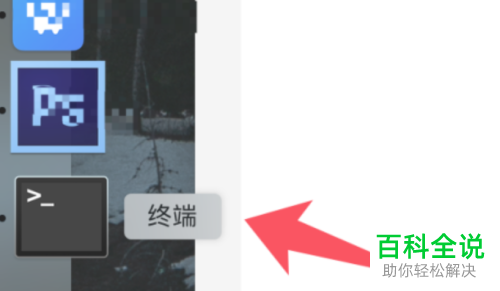
2. 第二步打开终端后,根据下图箭头所指,在命令行中输入【default wrtie com.apple.screencapture type jpg】,将截图默认格式设置为【jpg】。
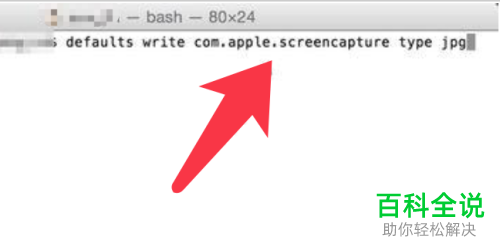
3. 第三步按下【回车】键,根据下图箭头所指,如果不弹出错误提示,表示设置完成。
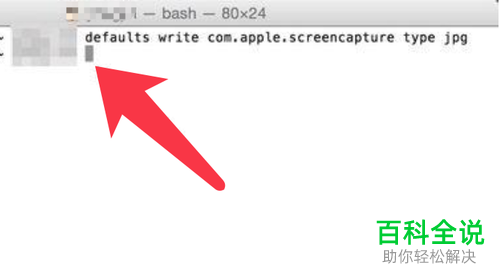
4. 第四步打开电脑中的截图软件,根据下图箭头所指,点击【捕捉】选项。
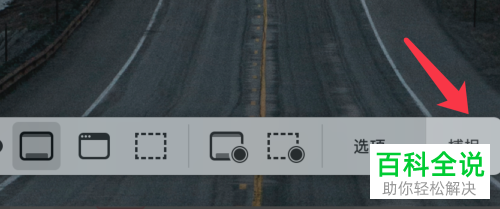
5. 第五步根据下图箭头所指,鼠标右键单击捕捉的屏幕快照。
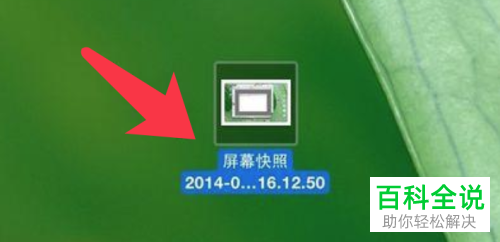
6. 第六步在弹出的菜单栏中,根据下图箭头所指,点击【显示简介】选项。
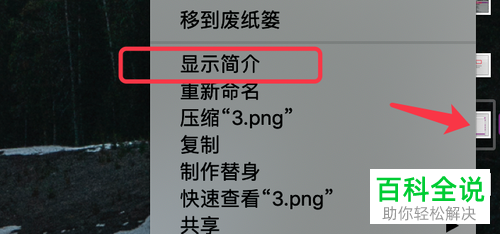
7. 最后在弹出的窗口中,根据下图箭头所指,种类选项为【JPEG图像】。
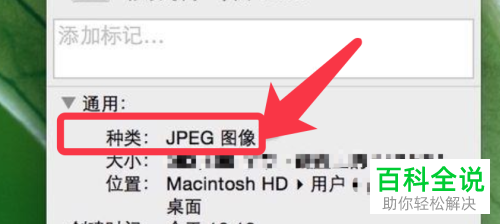
以上就是怎么设置Mac电脑截图默认格式的方法。
赞 (0)

